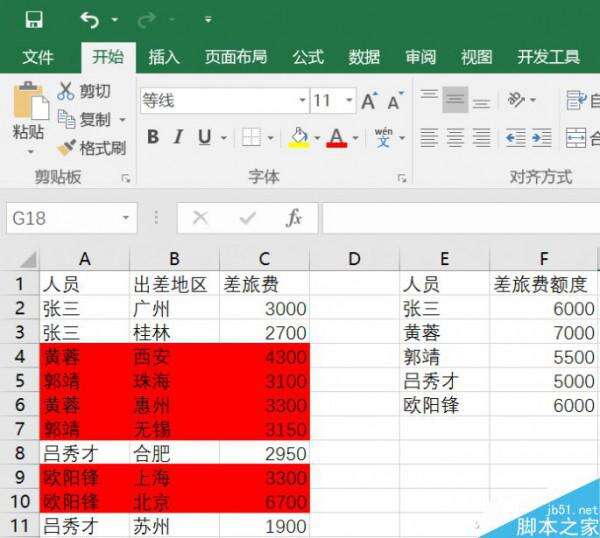Excel函数如何计算差旅费用超过额度?
办公教程导读
收集整理了【Excel函数如何计算差旅费用超过额度?】办公软件教程,小编现在分享给大家,供广大互联网技能从业者学习和参考。文章包含494字,纯文字阅读大概需要1分钟。
办公教程内容图文
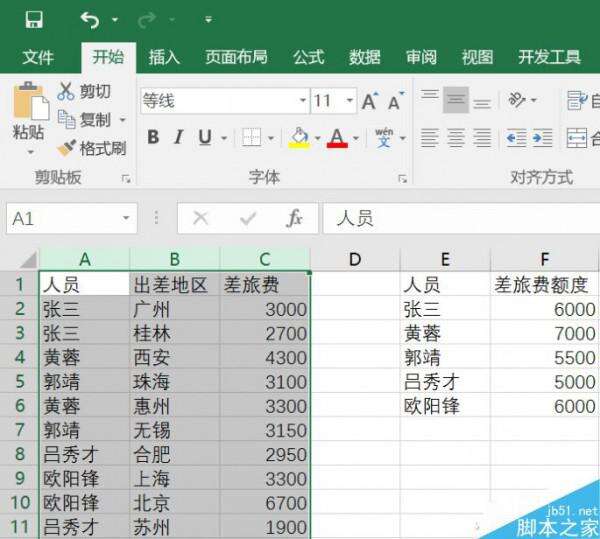 首先,选中A、B、C列,然后点击“开始”选项卡中的“条件格式”,选择“新建规则”。
首先,选中A、B、C列,然后点击“开始”选项卡中的“条件格式”,选择“新建规则”。
 在新建规则中,选中“使用公式确定要设置的单元格”一项,在“为符合此公示的值设置格式”下填写函数公式“=sumif($A:$A,$A1,$C:$C)>vlookup($A1,$E:$F,2,0)”(不含引号),这里要说明一下,sumif用来计算符合条件的数据之总;vlookup则通过返回数据的查找比对来匹配数据。
在新建规则中,选中“使用公式确定要设置的单元格”一项,在“为符合此公示的值设置格式”下填写函数公式“=sumif($A:$A,$A1,$C:$C)>vlookup($A1,$E:$F,2,0)”(不含引号),这里要说明一下,sumif用来计算符合条件的数据之总;vlookup则通过返回数据的查找比对来匹配数据。
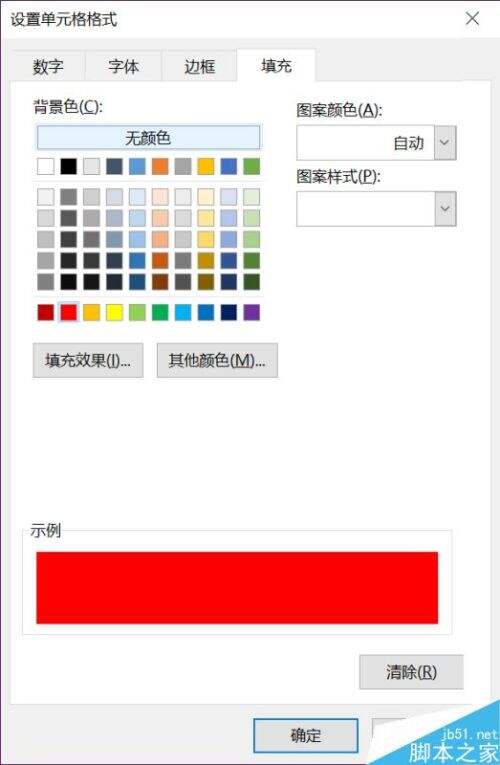 此时点击确定,在本表中超出限额的人员和差旅地点及费用都以红色标识出来,一下就能将超额的情况提炼汇总,非常方便。其实这个函数组合公式就是在A、B、C列中同一个人的总费用相加求和,然后对比E、F列的人员及数字匹配,最后利用规则返回提示。其实灵活利用条件格式的规则,并辅以函数组合应用,可以实现更多的数据对比提炼,有兴趣的同学不妨多试试哦!
此时点击确定,在本表中超出限额的人员和差旅地点及费用都以红色标识出来,一下就能将超额的情况提炼汇总,非常方便。其实这个函数组合公式就是在A、B、C列中同一个人的总费用相加求和,然后对比E、F列的人员及数字匹配,最后利用规则返回提示。其实灵活利用条件格式的规则,并辅以函数组合应用,可以实现更多的数据对比提炼,有兴趣的同学不妨多试试哦!